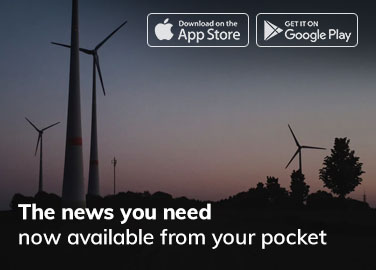Những cải tiến về bảo mật trên iOS đã khiến kẻ trộm khó biến chiếc iPhone bị đánh cắp trở nên hữu ích hơn. Nhưng theo thời gian, những kẻ xấu này tiếp tục tìm ra những cách khéo léo hơn để vượt qua các biện pháp mới. Trong iOS 17.3, Apple đã bổ sung tính năng Bảo vệ thiết bị bị đánh cắp giúp tăng cường đáng kể tính bảo mật trên iPhone, đặc biệt là những thiết bị có mật mã bị xâm phạm. Đây là cách bạn có thể kích hoạt và sử dụng tính năng này trên iPhone của mình.
Cơ chế bảo vệ thiết bị bị đánh cắp hoạt động như thế nào?
Về cơ bản, Bảo vệ thiết bị bị đánh cắp là một công cụ bảo mật mới giúp bảo vệ thông tin nhạy cảm như tài khoản Apple ID, mật khẩu và chi tiết ngân hàng của bạn khỏi bị truy cập hoặc thay đổi trong trường hợp iPhone có mật mã của bạn bị đánh cắp. Nó cũng bảo vệ thiết bị của bạn bằng cách luôn kích hoạt và kích hoạt các tính năng quan trọng như Tìm và Chế độ mất.
- Cũng đọc: Cách tăng cường bảo mật cho iPhone của bạn
Bảo vệ thiết bị bị đánh cắp hoạt động bằng cách yêu cầu xác thực sinh trắc học bổ sung thông qua Face ID hoặc Touch ID khi thực hiện các thay đổi hoặc hành động liên quan đến tài khoản, bảo mật và thanh toán trên iPhone của bạn.
Kiểm tra bảo mật bổ sung chỉ kích hoạt khi thiết bị của bạn bị phát hiện di chuyển khỏi những nơi quen thuộc như địa chỉ nhà riêng hoặc cơ quan của bạn. Những vị trí này được xác định bởi GPS của thiết bị. Cùng với đó, cần phải thêm địa chỉ nhà riêng hoặc cơ quan của bạn vào ứng dụng Bản đồ.
Hãy làm theo hướng dẫn bên dưới về cách thêm địa chỉ nhà riêng hoặc cơ quan:
- Mở ứng dụng Bản đồ.
- Cuộn lên từ thanh tìm kiếm và nhấn vào biểu tượng Trang chủ.
- Chọn Mở thẻ liên hệ của tôi.
- Cuộn xuống và nhấn vào thêm địa chỉ.
- Nhập địa chỉ cơ quan hoặc nhà riêng của bạn.
- Nhấn Xong để lưu.
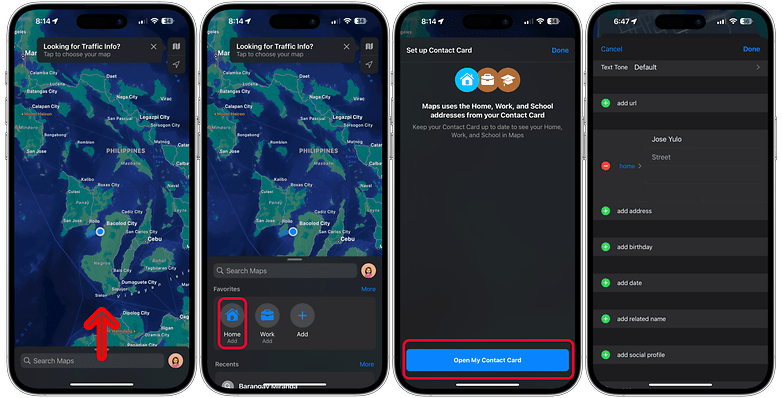
Bạn có thể đặt và thêm địa chỉ nhà riêng hoặc cơ quan thông qua ứng dụng Bản đồ. / © nextpit
Những hành động này sẽ yêu cầu kiểm tra bảo mật khi bật Bảo vệ thiết bị bị đánh cắp:
- Xem và sử dụng mật khẩu cũng như mật mã trong Chuỗi khóa.
- Xem thẻ Apple trong Wallet.
- Thực hiện các giao dịch trong Wallet.
- Sử dụng chi tiết thanh toán được lưu trữ trong Safari.
- Xóa nội dung và cài đặt của iPhone.
- Vô hiệu hóa Chế độ mất.
Độ trễ được thêm vào đối với một số hành động như thay đổi mật mã hoặc đặt lại cài đặt trước khi thực hiện kiểm tra bảo mật bổ sung. Sự chậm trễ này có thể được kích hoạt nếu bạn không ở các địa điểm quen thuộc hoặc luôn được yêu cầu. Đồng thời, độ trễ hoạt động có thể được loại bỏ nếu bạn quay lại địa điểm quen thuộc.
Đây là những hành động sẽ yêu cầu độ trễ:
- Thay đổi hoặc cập nhật tài khoản Apple ID và mật khẩu.
- Đăng xuất ID Apple hiện tại.
- Thay đổi mật mã thiết bị.
- Thêm hoặc xóa Face ID hoặc Touch ID.
- Đặt lại cài đặt.
- Tắt Tìm theo dõi của tôi hoặc Bảo vệ thiết bị bị đánh cắp.
Cách bật hoặc tắt Bảo vệ thiết bị bị đánh cắp trên iPhone của bạn
Theo mặc định, Bảo vệ thiết bị bị đánh cắp bị tắt. Việc kích hoạt nó khá nhanh vì bạn sẽ cần truy cập tính năng này từ cài đặt Face ID và Passcode. Bạn có thể tìm thấy hướng dẫn từng bước về cách bật hoặc tắt Bảo vệ thiết bị bị đánh cắp bên dưới.
- Đi tới Cài đặt iPhone của bạn.
- Chọn Face ID & Mật mã.
- Nhập mật mã của bạn.
- Cuộn xuống và nhấn vào Bảo vệ thiết bị bị đánh cắp.
- Bật Bảo vệ thiết bị bị đánh cắp.
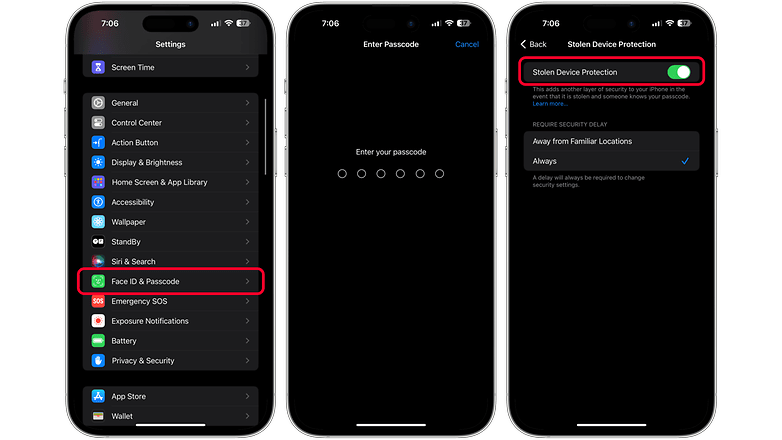
Bảo vệ thiết bị bị đánh cắp có thể được bật từ cài đặt Face ID và Passcode. / © nextpit
Những mẫu iPhone nào tương thích với Bảo vệ thiết bị bị đánh cắp?
Bảo vệ thiết bị bị đánh cắp đã được giới thiệu cùng với bản cập nhật iOS 17.3. Điều này có nghĩa là tính năng này khả dụng cho các mẫu iPhone đã chạy trên iOS 17, bao gồm cả dòng iPhone 15 mới. Bạn có thể kiểm tra tại đây danh sách các mẫu iPhone tương thích với iOS 17.
- iPhone 15 (Cộng)
- iPhone 15 Pro (Tối đa)
- iPhone 14 (Cộng)
- iPhone 14 Pro (Tối đa)
- iPhone 13
- iPhone 13 mini
- iPhone 13 Pro (Tối đa)
- iPhone SE 3 (2022)
- iPhone 12
- iPhone 12 mini
- iPhone 12 Pro (Tối đa)
- iPhone SE 2 (2020)
- iPhone 11
- iPhone 11 Pro (Tối đa)
- iPhone XS (Tối đa)
- iPhone XR
Bạn đã bật Bảo vệ thiết bị bị đánh cắp trên iPhone của mình chưa? Bạn đề xuất biện pháp bảo vệ nào khác để cải thiện tính bảo mật trên thiết bị của mình? Chúng tôi rất mong muốn được nghe các mẹo sử dụng iPhone của bạn trong phần bình luận.